Photoshop合成森林中马灯下的小动物(3)
文章来源于 优设,感谢作者 吃喝玩乐团团长 给我们带来经精彩的文章!17、用给河面掩盖颜色的同种方法给画面里的树添加一些颜色,让画面色彩看起来不会过于单调,一层觉得效果不明显,可以再叠加一层。
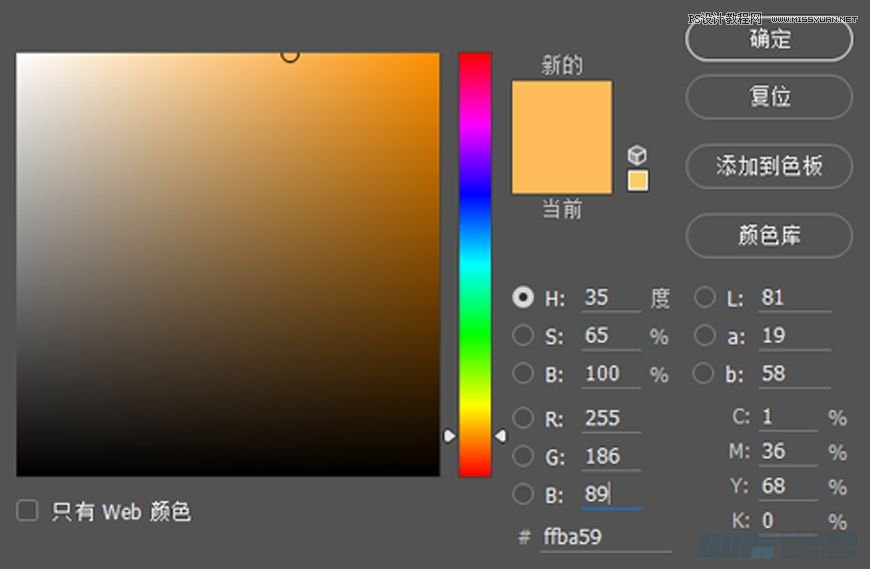
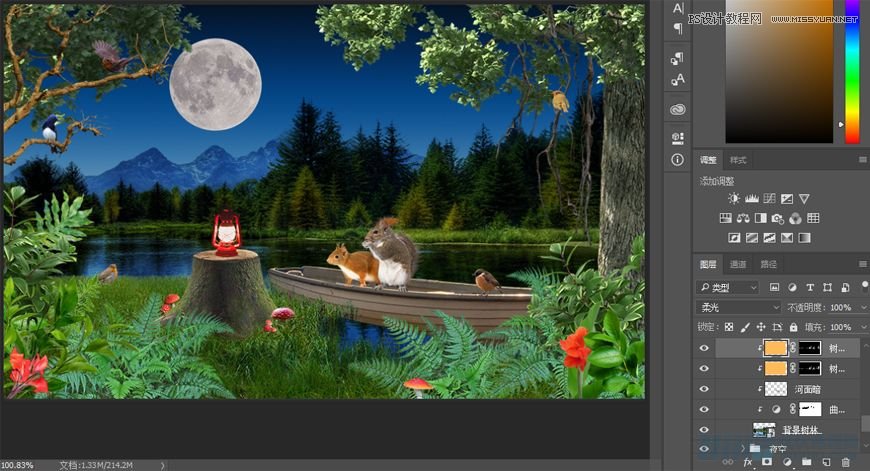
18、将背景树林和天空整体再次用曲线调整压暗背景色调,在蒙版中将靠近光源的河面用画笔微微提亮;同时月亮置于这两图层的上方,给它添加图层样式–颜色叠加,图层模式改为强光,不透明度为38%。
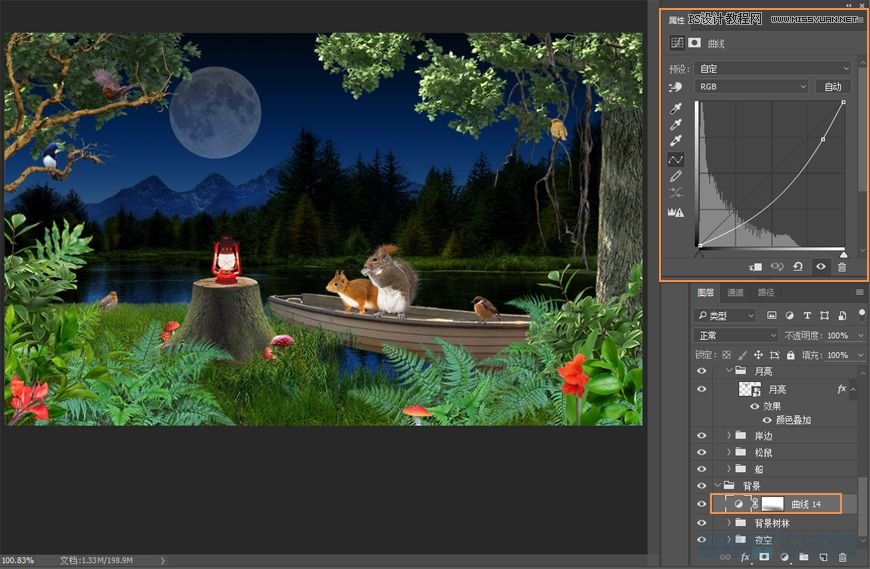

19、同样用曲线调整的方法将前边的场景物体压暗。这一步分别对松鼠、草地、蘑菇、小鸟还有前景植物的个体进行了压暗,记得分别给曲线创建对应的剪贴蒙版,不然所调整的曲线会影响整个画面。

20、现在蘑菇跟前景植物的花在整个画面中特别显眼,这里需要降低它们的饱和度,让整体画面协调。

21、以左边这朵花为例,选中图层,点击右下角调整图层,这里选择“色相/饱和度”,对饱和度和明度进行调整,色相可不调或者微调。
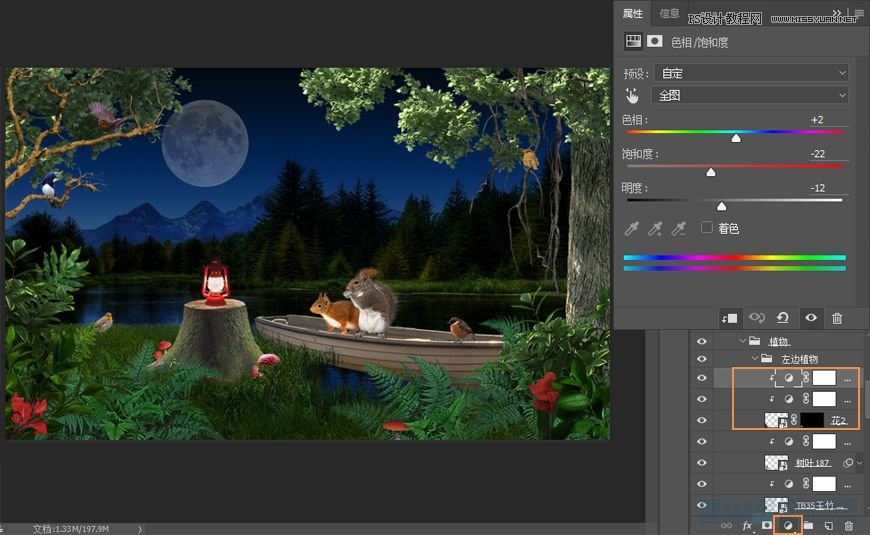
22、同时对最最前边的植物做个高斯模糊滤镜。

23、还是以左边为例,选中图层(必须是智能对象),在菜单栏找到“滤镜–模糊–高斯模糊”,模糊半径为3像素。

24、大场景的氛围出来后,给物体调整光影,先分析画面光源所处位置,根据光源方向去给画面里的物体塑造明暗。
这里的光源是画面中心的灯,先给它做个投影,再做个光效,给自己确定一下画面光源位置。
新建图层,填充颜色(色值:ffba59), 在蒙版里用柔光画笔做出光效,图层模式为“强光”,至于模式后边的不透明度,需要根据所做出的光效来调整。
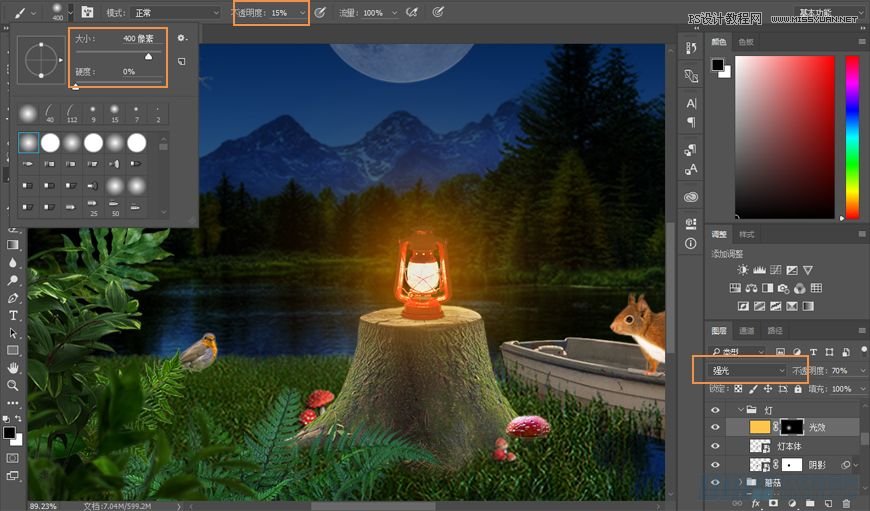
25、确定了光源后,给场景里所有的物体添加明暗及做出投影。
以松鼠为例:新建图层,同样建立剪切蒙版,模式为柔光模式,吸取毛发颜色,降低颜色明度,给松鼠画出暗部。白色毛发部分,在白色部分吸取找颜色。

26、亮面也是用同种方法去刻画,颜色选用白色。

27、最好明暗之后,给物体添加投影,在松鼠图层的下边新建一个空图层,用黑色的柔边圆画笔,降低不透明度,根据光源方向将投影一点点画出来,图层模式改为正片叠底。(这里我用的是蒙版,效果是一样的。)。

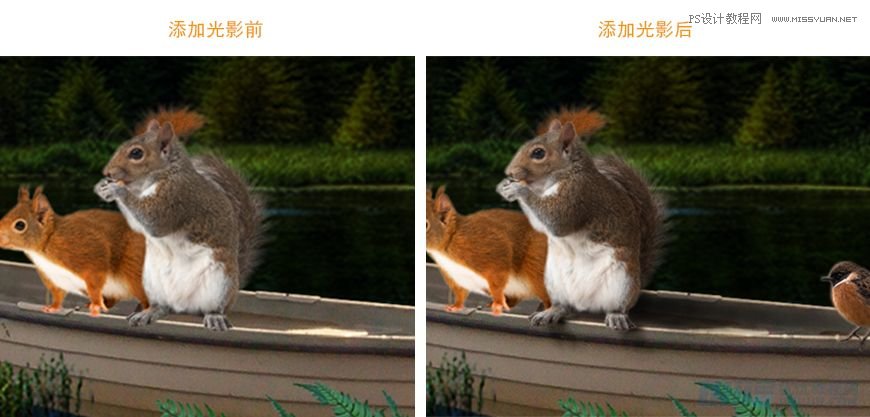
 情非得已
情非得已
-
 Photoshop合成海边海龟和被掀起的海浪场景2021-03-08
Photoshop合成海边海龟和被掀起的海浪场景2021-03-08
-
 Photoshop创意合成森林中的新娘和鸟笼2021-02-23
Photoshop创意合成森林中的新娘和鸟笼2021-02-23
-
 Photoshop合成森林中马灯下的小动物2020-04-01
Photoshop合成森林中马灯下的小动物2020-04-01
-
 Photoshop合成梦幻仙境场景的精灵仙子2020-03-27
Photoshop合成梦幻仙境场景的精灵仙子2020-03-27
-
 Photoshop合成创意头像长出花朵效果2020-03-26
Photoshop合成创意头像长出花朵效果2020-03-26
-
 Photoshop合成被蝴蝶和星光打散的头像2020-03-26
Photoshop合成被蝴蝶和星光打散的头像2020-03-26
-
 Photoshop合成创意的美女和野兽场景2020-03-20
Photoshop合成创意的美女和野兽场景2020-03-20
-
 Photoshop合成创意的乌龟背着城堡效果图2020-03-20
Photoshop合成创意的乌龟背着城堡效果图2020-03-20
-
 Photoshop合成房间里抚摸恐龙头的小男孩2020-03-20
Photoshop合成房间里抚摸恐龙头的小男孩2020-03-20
-
 Photoshop快速给建筑照片添加傍晚效果2020-03-19
Photoshop快速给建筑照片添加傍晚效果2020-03-19
-
 Photoshop创意合成森林中的新娘和鸟笼2021-02-23
Photoshop创意合成森林中的新娘和鸟笼2021-02-23
-
 Photoshop合成魔幻主题的发光山羊2021-03-04
Photoshop合成魔幻主题的发光山羊2021-03-04
-
 Photoshop合成海边海龟和被掀起的海浪场景2021-03-08
Photoshop合成海边海龟和被掀起的海浪场景2021-03-08
-
 Photoshop创意合成苹果身体的易拉罐2021-03-10
Photoshop创意合成苹果身体的易拉罐2021-03-10
-
 Photoshop合成闪电下的超级跑车2021-03-04
Photoshop合成闪电下的超级跑车2021-03-04
-
 Photoshop创意合成在脚底下魔法师2021-03-08
Photoshop创意合成在脚底下魔法师2021-03-08
-
 Photoshop创意合成被热气球带飞的鲸鱼2021-03-16
Photoshop创意合成被热气球带飞的鲸鱼2021-03-16
-
 Photoshop创意合成被热气球带飞的鲸鱼
相关文章672021-03-16
Photoshop创意合成被热气球带飞的鲸鱼
相关文章672021-03-16
-
 Photoshop创意合成苹果身体的易拉罐
相关文章2362021-03-10
Photoshop创意合成苹果身体的易拉罐
相关文章2362021-03-10
-
 Photoshop合成魔幻主题的发光山羊
相关文章2882021-03-04
Photoshop合成魔幻主题的发光山羊
相关文章2882021-03-04
-
 Photoshop合成闪电下的超级跑车
相关文章1882021-03-04
Photoshop合成闪电下的超级跑车
相关文章1882021-03-04
-
 Photoshop创意的合成猫咪头像的猫头鹰
相关文章9822020-10-10
Photoshop创意的合成猫咪头像的猫头鹰
相关文章9822020-10-10
-
 Photoshop创意合成人像二次曝光效果
相关文章17892020-03-27
Photoshop创意合成人像二次曝光效果
相关文章17892020-03-27
-
 Photoshop合成梦幻仙境场景的精灵仙子
相关文章23182020-03-27
Photoshop合成梦幻仙境场景的精灵仙子
相关文章23182020-03-27
-
 Photoshop合成创意头像长出花朵效果
相关文章17482020-03-26
Photoshop合成创意头像长出花朵效果
相关文章17482020-03-26
